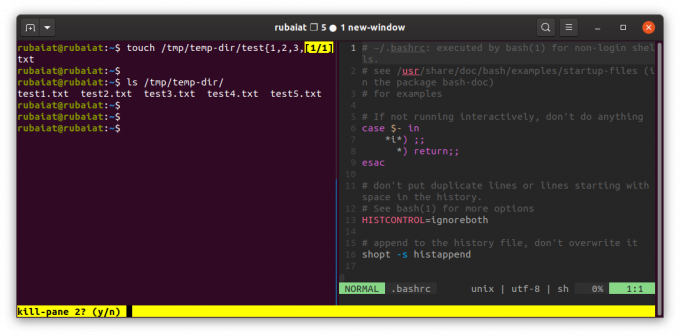Če nenehno preklapljate med terminali in po potrebi ne najdete pravega okna, razmislite o uporabi multiplekserja. To so programi, ki uporabnikom omogočajo izvajanje več terminalskih sej znotraj enega okna.
Tmux je priljubljen multiplekser, ki ponuja obilo neverjetnih lastnosti. Omogoča enostavno zagon različnih aplikacij v ločenih sejah in brez napora preklapljanje med njimi.
Kako namestiti Tmux v Linux
V tem priročniku je predstavljeno, kako namestiti in konfigurirati tmux za stroje Linux. Zaženite terminal in uporabite ustrezen način namestitve za vaš sistem.
V distribucijah, ki temeljijo na Debianu:
sudo namestite tmuxNa CentOS / REHL:
yum namestite tmuxČe želite namestiti tmux na Arch Linux:
pacman -S tmuxKo je namestitev končana, zaženite terminal in vnesite tmux da začnete novo sejo tmux. Ta ukaz sproži novo sejo v oknu in zažene lupino. V vrstici stanja na dnu so prikazane informacije o vaši trenutni seji.
tmuxKako uporabiti Tmux kot prvi časovnik
Tmux ima pojme, kot so seje, okna, podokna in bližnjične tipke. Tako se začetnikom na začetku pogosto zdi zastrašujoče. Toda, ko se enkrat zataknete, se boste počutili veliko bolj produktivne.
Tmux seja definira trenutno delo. Windows uporabnikom omogoča izvajanje različnih dejavnosti znotraj seje. Podokna pa vam bodo omogočila delo z ločenimi pogledi znotraj okna.
Vse to lahko upravljate prek bližnjičnih tipk tmux, kombinacije predpone tmux, ki ji sledi določena tipka. Privzeta predpona je Ctrl + B.
Kako upravljati seje v Tmuxu
Tmux lahko obdela več sej hkrati. To razvijalcem omogoča enostavno preklapljanje med različnimi projekti. Kadar koli lahko ustvarite tudi nove seje.
tmux new -s testna sejaZgoraj omenjeni ukaz ustvari novo sejo z imenom testna seja. Seje lahko ustvarite tudi iz že zagnanega primerka tmux. Če želite to narediti, pokličite tolmač tmux in nato vnesite predpono, ki ji sledi znak dvopičja, ali Ctrl + B: za privzeto predpono.
Ukaz bo odprl nov tolmač tmux, kamor lahko vnesemo nadzorne ukaze. Vnesite naslednje, da ustvarite novo sejo.
: nova -s testna sejaEnter Ctrl + B s, da si ogledate vse aktivne seje. Z drugo sejo lahko preklopite tako, da jo izberete in pritisnete Enter.
Lahko se ločite od katere koli seje in tmux bo še naprej nadaljeval postopek. Tip : odklopi v tolmaču tmux ali enter Ctrl + B d za odklop trenutne seje.
Z naslednjim ukazom pripnite zadnji seji.
tmux pripniNa določeno sejo tmux se lahko priložite tako, da določite ime seje. Uporabi -t možnost za to.
tmux attach -t test-sessionČe želite ubiti sejo tmux, uporabite kill-session ukaz.
tmux kill-session -t test-sessionSorodno: Cheatsheet Essential Tmux Commands
Kako upravljati Windows v Tmuxu
Okna Tmux obsegajo celoten zaslon in jih je mogoče razdeliti na več podoken. Vsako od teh podoken bo delovalo kot ločen psevdo-terminal. S pomočjo lahko ustvarite novo okno tmux Ctrl + B c.
Uporaba Ctrl + B, za preimenovanje oken tmux. Prizval bo tolmač tmux. Tu vnesite ime novega okna.
Tmux omogoča enostavno preklapljanje med različnimi okni. Vnesite predpono tmux, ki ji sledi številka okna. Tako lahko na primer hitro preklopite na drugo okno Ctrl + B 2.
Tmux okna lahko tudi zamenjate. Če želite to narediti, pokličite tolmača s tipkanjem Ctrl + B : in vnesite naslednje.
: swap-window -s 1 -t 3Ta ukaz preklopi prvo in tretje okno. Ko končate z uporabo okna, ga lahko izbrišete Ctrl + B &.
Kako upravljati podokna v Tmuxu
Doslej smo v tmuxu uporabljali seje in okna. Stvari pa postanejo resnično razburljive, ko začnete uporabljati podokna. Podokna so v bistvu psevdo-terminali, ki se izvajajo v oknu. Uporabljamo jih lahko za zagon več primerkov terminala iz enega samega okna tmux.
V tmux lahko ustvarite vodoravna in navpična podokna. Vtipkaj Ctrl + B " za vodoravno razdelitev pogleda.
To bo trenutno okno razdelilo vodoravno in v novem oknu odprlo nov terminal. Uporaba Ctrl + B % za zagon navpičnega podokna.
Hkrati lahko ustvarite vodoravna in navpična podokna. Uporabite bližnjično tipko Ctrl + B o za preklapljanje med podokni.
Preklop povečave podokna omogoča uporabnikom, da skrijejo vsa druga podokna. Ta funkcija je priročna, ko se morate osredotočiti na določeno nalogo. Uporaba Ctrl + B z za preklapljanje podoken. Trenutno okno lahko kadar koli zaprete z bližnjično tipko Ctrl + B x.
Kako konfigurirati Tmux v Linuxu
Konfigurirate lahko skoraj vse vidike namestitve tmux. Vendar priporočamo, da začnete z osnovami in kasneje nadaljujete z naprednejšimi možnostmi.
Konfiguracije Tmux se izvedejo s spreminjanjem ~ / .tmux.conf mapa. Uporabite svoj najljubši urejevalnik besedil v Linuxu za urejanje te datoteke.
vim ~ / .tmux.confPokažimo nekaj osnovnih konfiguracij. Predpono tmux lahko na primer spremenite iz Ctrl + B do Ctrl + A z dodajanjem spodnje vrstice v tmux.conf mapa.
predpona set -g C-a
odveži C-bRazvezava privzetega ključa nam omogoča, da ga dodelimo drugemu ukazu. Torej, druga vrstica je dobra praksa, nič obveznega.
Prav tako lahko osnovni indeks oken in podoken spremenimo z nič na eno. Intuitiven je za uporabnike, ki jim indeks, ki temelji na nič, ne ustreza.
set -g base-index 1 # začne oštevilčevanje oken od 1
set -g pane-base-index 1 # začne oštevilčevanje podoken od 1Ker je tmux orodje, ki ga poganja terminal, ne podpira funkcij miške. Lahko pa enostavno omogočite podporo miške za tmux, tako da v svojo konfiguracijo dodate spodnjo datoteko.
nastavite -g miško naUvod v Tmux vtičnike
Izbirate lahko med številnimi vtičniki tmux, ki jih je razvila skupnost. Ponujajo dodatne funkcije za izboljšanje produktivnosti, kar pa izboljša celoten potek dela. Na voljo je tudi nekaj samostojnih upraviteljev vtičnikov, ki uporabnikom pomagajo pri implementaciji teh vtičnikov v tmux.
Upravitelj vtičnikov Tmux (TPM) je eno takšnih orodij, ki nam omogoča namestitev in konfiguriranje vtičnikov drugih proizvajalcev. Namestite ga lahko tako, da sledite navodila na uradni strani TPM.
Uporabnikom toplo priporočamo, da si ogledajo paket tmux-resurrex. Uporabite ga lahko za shranjevanje sej tmux med ponovnim zagonom.
Upravljajte potek dela terminala s pomočjo Tmuxa
Tmux ponuja polnopravno rešitev za ljubitelje terminalov, ki težko preklapljajo med okni. Je odlično orodje za ljudi, ki produktivnost jemljejo resno. Čeprav gre za nekaj učenja, to postane navada, ko nadaljujete z uporabo Tmuxa.
Moč terminalov ni omejena le na operacijske sisteme Linux ali računalnike na splošno. Uporabite lahko celo terminal v pametnem telefonu in v Androidu izvedete nekaj osnovnih izračunov Linuxa.
Termux vam omogoča dostop do ukazne vrstice Linuxa v Androidu. Tukaj je opisano, kako uporabljati Termux in nekaj njegovih najboljših ponudb.
- Linux
- Terminal
- Nasveti za Linux

Rubaiat je študent CS z močno strastjo do odprtokodnih programov. Poleg tega, da je veteran Unixa, se ukvarja tudi z omrežno varnostjo, kriptografijo in funkcionalnim programiranjem. Je navdušen zbiralec rabljenih knjig in ima neskončno občudovanje klasičnega rocka.
Naročite se na naše novice
Pridružite se našemu glasilu za tehnične nasvete, preglede, brezplačne e-knjige in ekskluzivne ponudbe!
Še en korak…!
Potrdite svoj e-poštni naslov v e-poštnem sporočilu, ki smo vam ga pravkar poslali.